OPPO Find X2 Proをもっと快適に使いこなそう!どうも、スマホ買っちゃう系ガジェットライターちえほんです。TwitterとYouTubeもやってます。
リフレッシュレート120Hzやダブルタップでスリープ解除、顔認証や指紋認証の登録、バッテリー持ちを伸ばす機能など、OPPO Find X2 Proを買ったあとに設定すべき項目は多いです。
本記事では、購入後に確認しておくべきOPPO Find X2 Proのおすすめ設定・便利機能をチェックしていきます。ぜひ自分好みのカスタマイズをしていく参考にしてみてください。
OPPO Find X2 Proのおすすめ設定・便利機能
指紋認証の設定方法
OPPO Find X2 Proは、顔認証と指紋認証どちらも対応しています。指紋認証については、画面内指紋認証を採用。非常に高速で使いやすく、大切なデータを守る上で必ず設定しておきたい機能です。
設定→指紋認証、顔認識、およびパスワード→指紋→指紋を追加
画面上の指紋認証センサーに登録したい指を触れて離す→登録完了
指紋認証登録後は、すぐに機能を利用可能となっています。スリープ状態からでも指紋認証を使えます。非常に高速で、格好良い指紋認証なのでぜひ使ってみてください。
顔認証を登録する
指紋認証と併用したいのが、高速な顔認証です。マスクをしていない時などは、顔認証のほうが圧倒的に認証が早くストレスなく利用できます。
併用して使うことでセキュリティ対策にもなるので、必ず設定することをおすすめします。
設定→指紋認証、顔認識、およびパスワード→顔を追加
顔認証を設定後はすぐに機能を利用できます。また、顔認証後の動作も指定することが可能で、ロック解除後そのままホーム画面に移行できるのも便利ポイントです。
バッテリー持ちを改善する方法
OPPO Find X2 Proは、バッテリー持ちがあまり良くありません。どうしても一日バッテリーを持たせたい、緊急時などバッテリー消費させたくないという時に使いたい機能が、「省エネモード」です。
「画面の明るさを下げる」、「画面スリープ時間を15秒に変更」、「バックグラウンド同期を無効化」、「画面のリフレッシュレートを下げる」など機能を制限することで、バッテリー持ちを劇的に伸ばすことができます。
設定→バッテリー→省エネモードをタップ
省エネモードをオンにする
「省エネモード」をオンにすることで、OPPO Find X2 Proのバッテリー持ちをより長く伸ばすことが可能です。緊急時等に利用できるので、ぜひ設定しておきましょう。
バッテリー充電して60%以上または完全に充電されると自動でオフにする機能や指定のバッテリー残量になったら「省エネモード」を自動でオンにする機能も搭載されているので、合わせて利用するのがおすすめです。
リフレッシュレート120Hzを設定する方法
OPPO Find X2 Proは、ディスプレイ表示をよりなめらかにするリフレッシュレート120Hzに対応しています。一度使うともう60Hzには戻れない快適さがあるので、ぜひ体験してみてください。
設定→ディスプレイと輝度→画面リフレッシュレートをタップ
画面リフレッシュレートは、「自動選択」、「120Hz」、「60Hz」から選択が可能になっています。
注意点としては、リフレッシュレート120Hzに指定して使うとなめらかな表示になる代わりに、バッテリー持ちはかなり減りが早くなります。
使う場面に合わせて設定することがおすすめです。
ダブルタップでスリープ解除する機能を設定する
個人的には必須設定項目と言っても過言ではないのが、「ダブルタップでスリープ解除する機能」です。スリープ状態でも画面をダブルタップすることで、スリープ解除でき通知やバッテリー残量を簡単に確認できます。
設定→便利ツール→ジェスチャーとモーションをタップ
スリープ時のジェスチャー→ダブルタップして画面をオンを選ぶ
「ダブルタップして画面をオン」にすることで、すぐに機能は利用可能です。通知やバッテリー残量をよく手軽に確認したい方は、ぜひ設定しておくことをおすすめします。
バッテリー残量をパーセント(%)表示に変更する
デフォルト設定では、バッテリー残量が数値化されていません。バッテリー残量が数値化されていたほうが、あとどのくらい使えるのかイメージしやすいので、パーセント(%)表示にしておくことがおすすめです。
設定→バッテリー→ステータスバーにバッテリー残量(%)を表示
「ステータスバーにバッテリー残量(%)を表示」をオンにすることで、バッテリーマーク上に残量が数値化されます。
いつでもバッテリー残量を把握できるようになるので、使い勝手がさらに良くなります!
画面ロックやタッチ操作音などをオフにする方法
OPPO Find X2 Proは、デフォルトで様々な音などがオンになっています。そのため、不要な音はあらかじめオフにしておくことがおすすめです。
設定→サウンドとバイブ
「ダイヤルパッド音」、「タッチ操作音」、「画面ロック音」、「タッチ操作バイブ」、「スクリーンショットサウンド」、「指紋アニメーションサウンド」、「削除音」の設定が可能になっています。
オン・オフはいつでも変更可能なので、使う環境に合わせて切り替えていきましょう。
文字のサイズを変更する方法
スマートフォンの文字サイズは、快適に使えるかどうかに関わってくる重要な設定です。購入後、自分の見やすいサイズに調整しておきましょう。
設定→ディスプレイと輝度→フォントサイズ
フォントサイズは、「小」、「デフォルト」、「中」、「大」、「特大」とかなり細かく設定することが可能です。バーを動かすことで、プレビュー画面の文字サイズが変わるので、どのくらい変化したのか分かりやすいです。
ぜひ、自分が見やすいフォントサイズにしておきましょう。
ホーム画面やアイコンスタイルをカスタマイズする
OPPO Find X2 Proは、簡単にホーム画面やアイコンスタイルなどをカスタマイズすることが可能です。自分の使いやすいホーム画面を作り上げましょう!
設定→待受画面&ロック画面マガジン
受画面&ロック画面マガジンから、「ホーム画面モードの変更(ドロワーモードやシンプルモーなど)」やホーム画面のレイアウト、アイコンスタイルの変更が可能です。
他社スマホよりも簡単にアイコンデザインを変更できるのは嬉しいポイントですね。ぜひ、自分が使いやすいカスタマイズをしておきましょう。
画面分割を簡単に使う方法
対応しているアプリであれば、上下でそれぞれ別のアプリを展開できる「画面分割」機能。もちろん、OPPO Find X2 Proでも簡単に利用することが可能です。
設定→画面分割
いくつか画面分割をする方法がありますが、最も簡単なのはジェスチャー操作による画面分割です。
画面上を3本指で上にスワイプ、そのまま画面分割機能を利用することが可能になっています。ジェスチャー操作だけで手軽に画面分割できるのは非常に便利です。
スポンサーリンク
OPPO Find X2 Proが快適に使えるおすすめ設定まとめ
OPPO Find X2 Proがより快適に使えるおすすめ設定・便利機能をご紹介してきました。
大切なデータを守るための顔認証や指紋認証やリフレッシュレートの設定、バッテリー持ちを伸ばす機能などは必ずチェックしておきましょう。
また、ホーム画面のカスタマイズを簡単に行える機能も搭載されているので、自分がより快適に使える設定をするのもおすすめです。
もしも、この機能がおすすめ!というものがありましたら、ぜひコメントいただけると嬉しいです。順次、追記させていただきます。


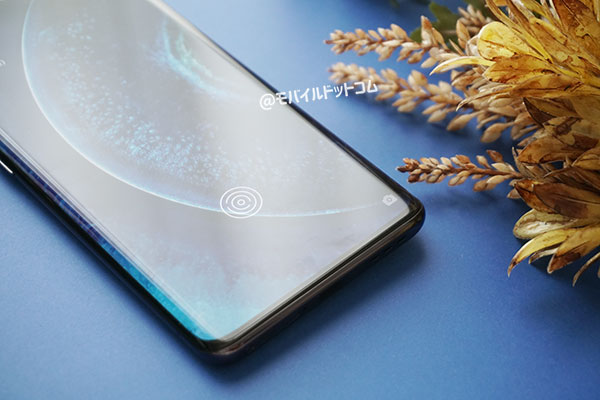
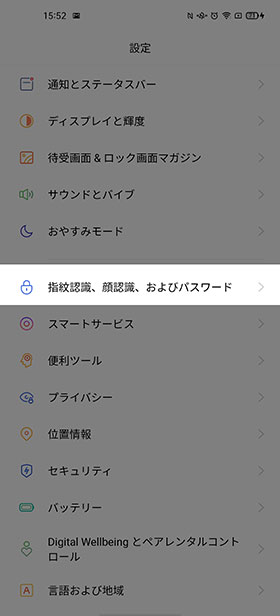
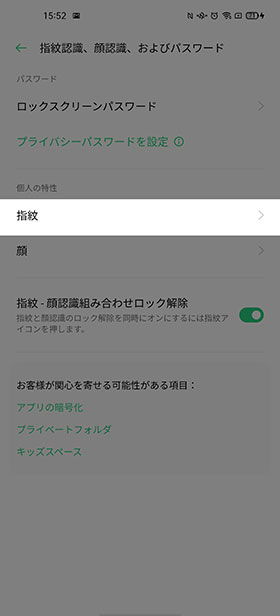
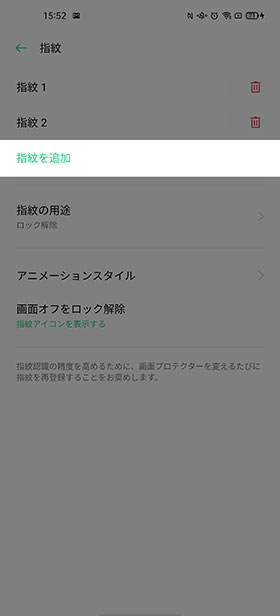
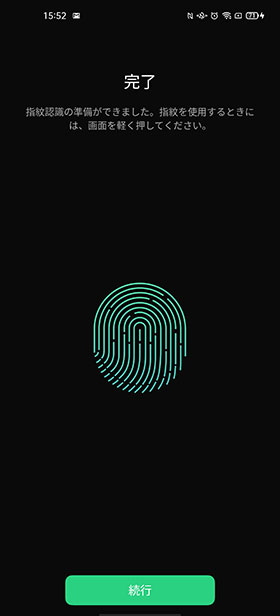

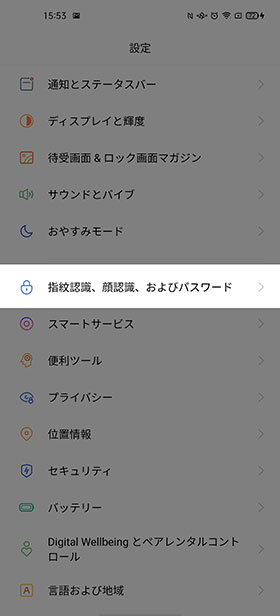
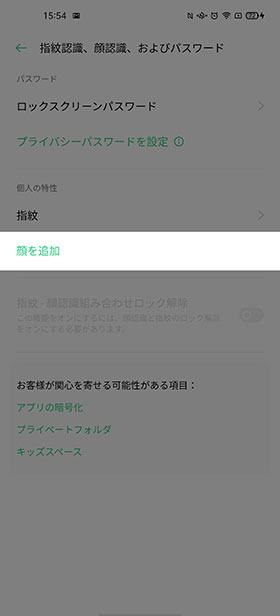

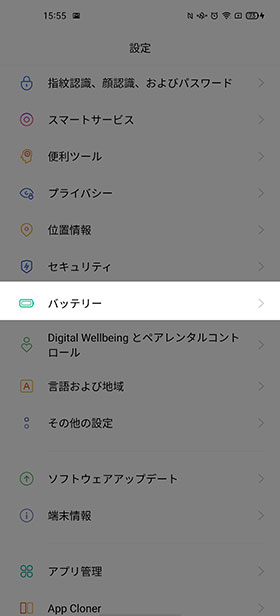
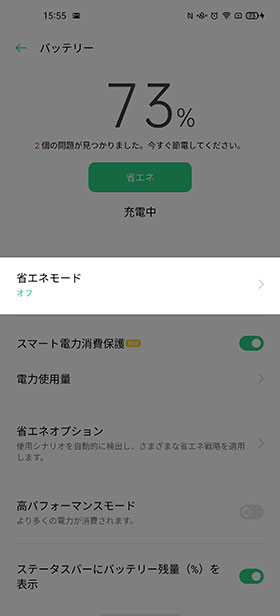
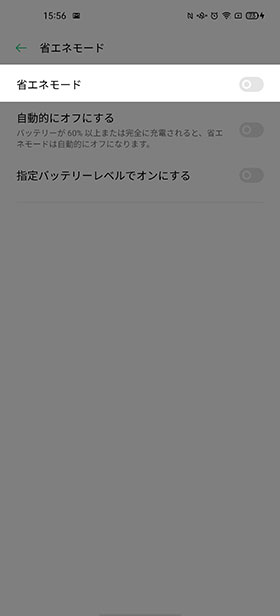
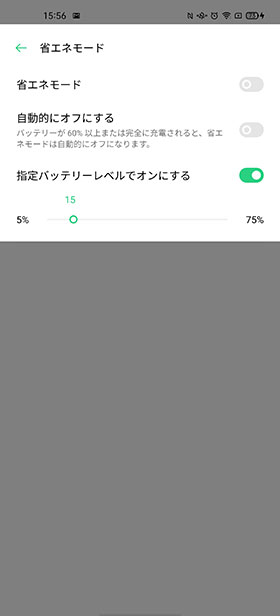

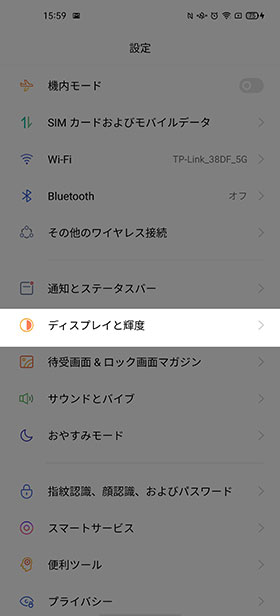
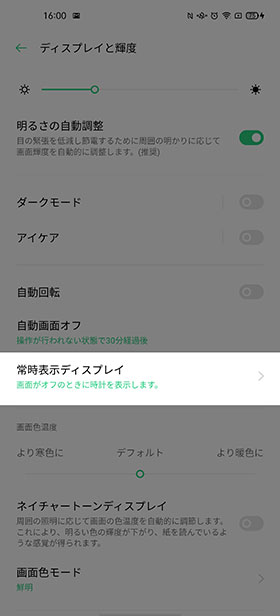
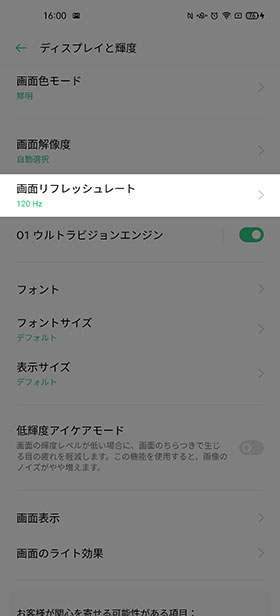
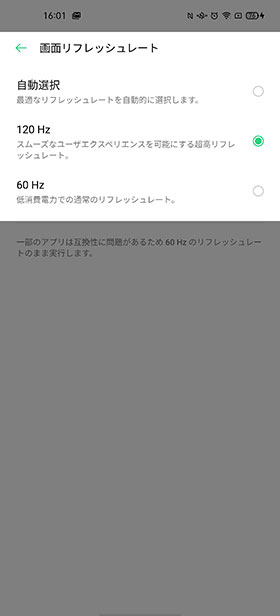

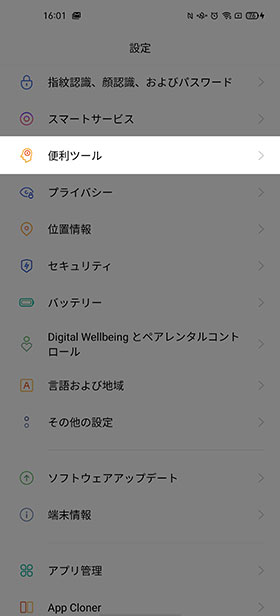
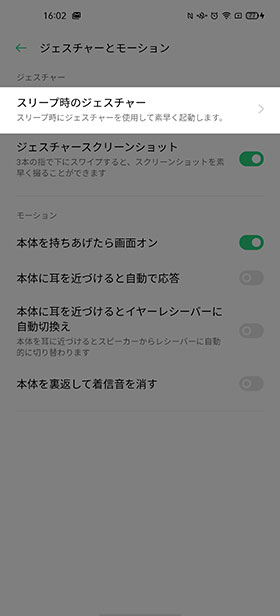
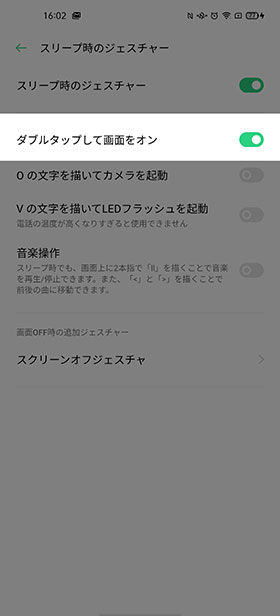

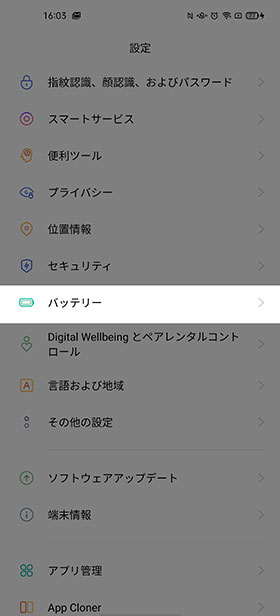
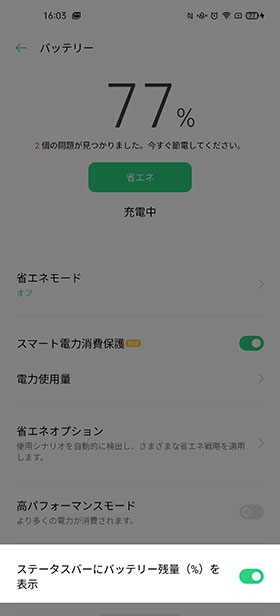
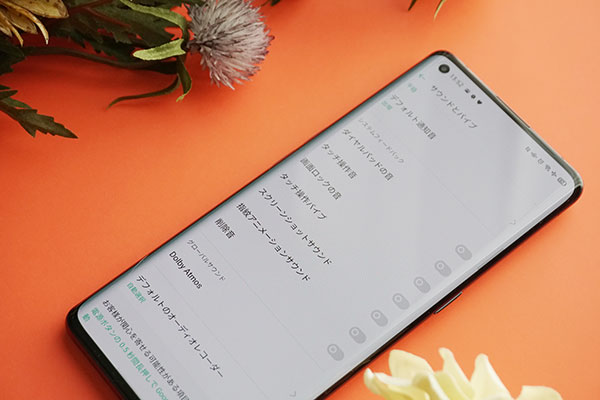
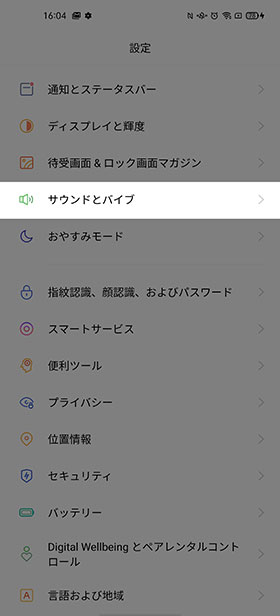
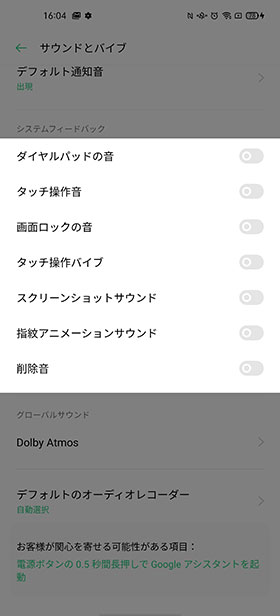

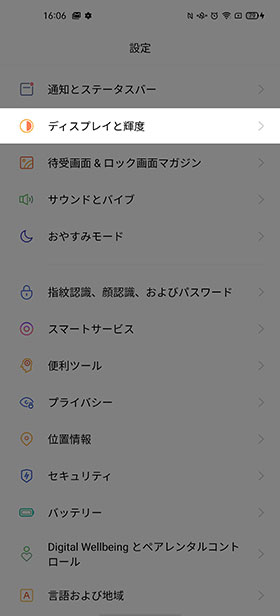
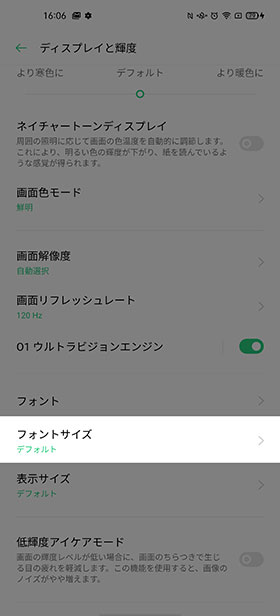


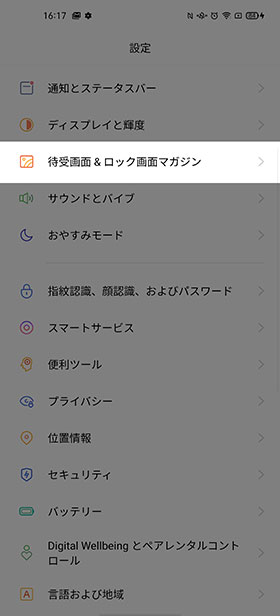
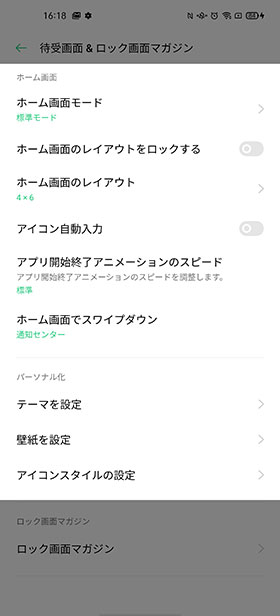
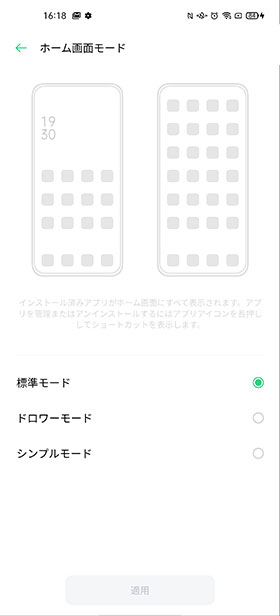
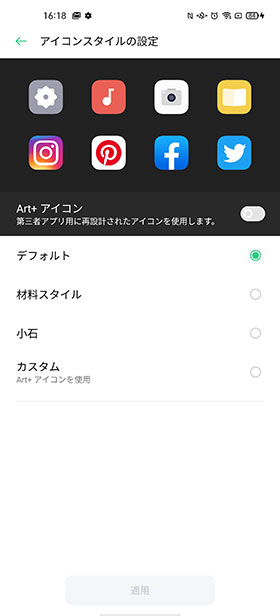

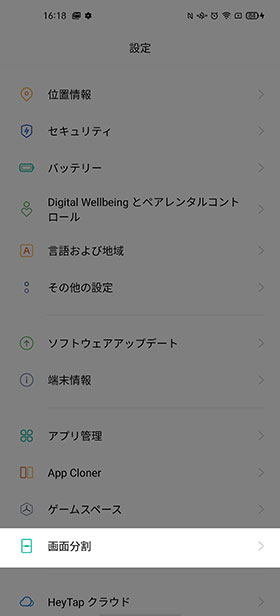
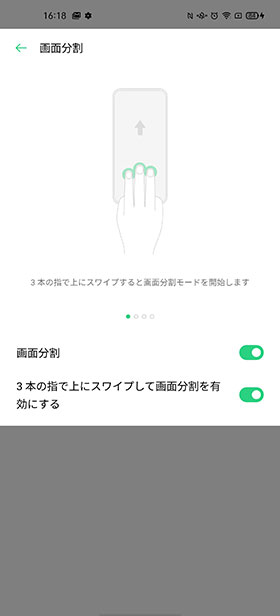








待受画面&ロック画面マガジンでホーム画面のレイアウトの変更ができます!
コメントありがとうございます!!!助かります!!!^^